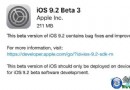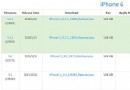iOS9.2.1正式版怎麼升級? iOS9.2.1正式版升級教程詳解 [附iOS9.2.1正式版更新內容]
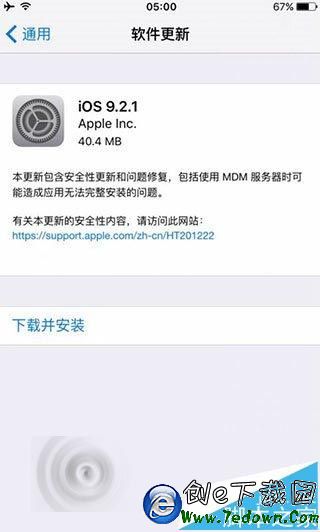
iOS9.2.1正式版更新內容:
iOS 9.2.1正式版更新包含安全性更新和問題修復,包括使用MDM服務器時可能造成應用無法完整安裝的問題。
蘋果用戶現在可以通過iOS設置中的“軟件更新”來安裝iOS 9.2.1。
蘋果在更新日志中稱,當企業客戶在使用移動設備管理服務器安裝應用時,系統中存在的一個漏洞可能會阻止應用完成安裝,此次iOS 9.2.1更新解決了這一問題。
iOS9.2.1 正式版升級教程:
方法一:通過OTA升級
■ iOS9.2.1正式版升級注意事項:1、iOS9.2.1正式版刷機包大約40.4MB,通過iOS9.2.1上一個版本OTA升級iOS9.2.1大約需要下載40M數據,因此升級需要在Wifi環境下進行;
2、已經越獄的用戶,請不要通過OTA升級,以免導致iOS設備白蘋果,越獄用戶,請通刷機方式升級;
3、iOS9.2.1封堵了越獄漏洞,暫時無法越獄,想要越獄的朋友,暫時先不要升級;
4、OTA升級iOS9.2.1前,請確保設備電量在50%以上,電量偏低,請連接充電器進行升級。
具體升級步驟:
1、打開設置,然後打開局域網設置,然後連接上Wifi無線網絡,方便稍後下載升級所需文件,如圖所示:
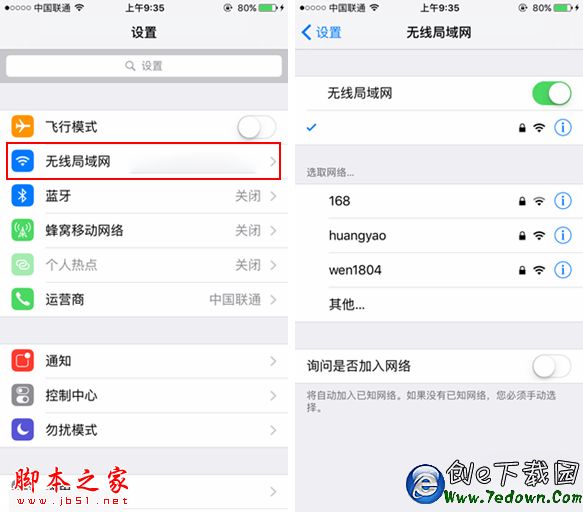
2、進入iOS設備的桌面找到並進入【設置】-【通用】,如下圖所示:
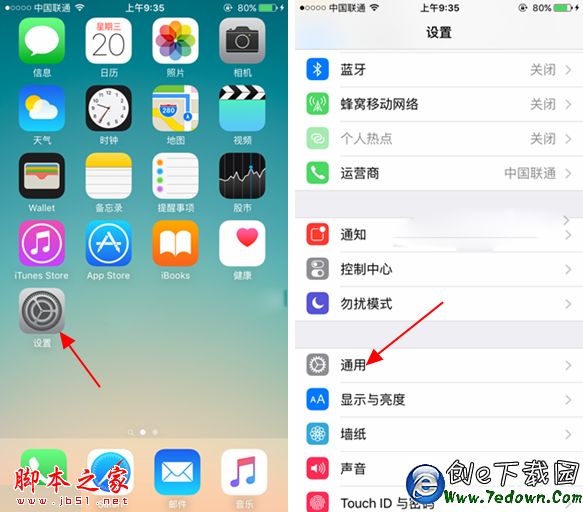
3、然後再進入【軟件更新】,之後在有網絡的情況下,就可以檢測到iOS9.1正式版可用更新了,點擊下方的“下載並安裝”;
4、之後會彈出需要輸入一次手機密碼,完成後,需要點擊同意“條款與條件”,之後就可以下載升級所需文件了,如下圖所示:
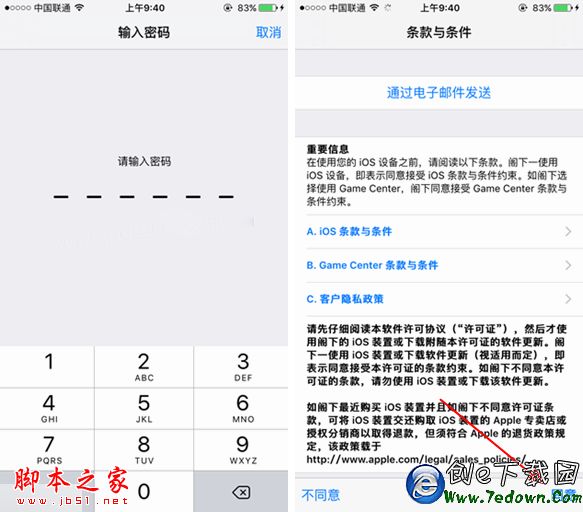
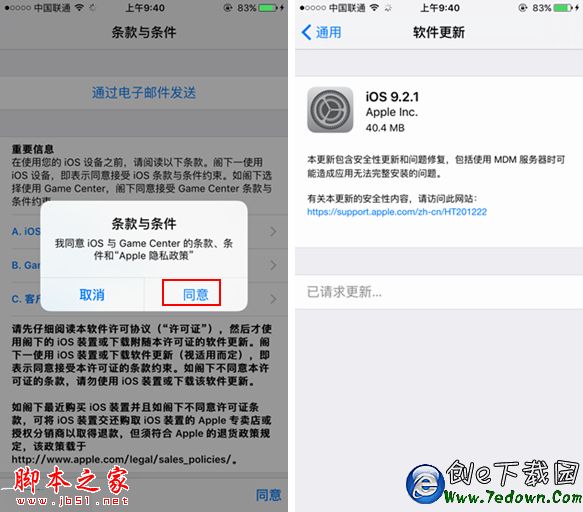
同意協議
5、iOS9.2.1正式版更新所需要的文件下載完成後之後,會提示你是否進行軟件更新,這裡點擊【現在安裝】即可,如下示意圖:
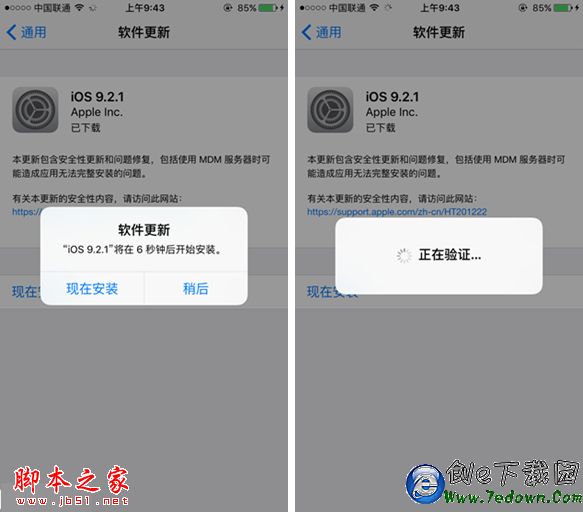
6、操作到這裡,iOS9.2.1更新基本就快完成後了,之後iOS設備會自動重啟,然後自動完成iOS9.2.1正式版升級。重新進入桌面之後,大家可以再次進入設置-通用-軟件更新中看看,iOS設備是不是已經升級到最新的iOS9.2.1正式版了。
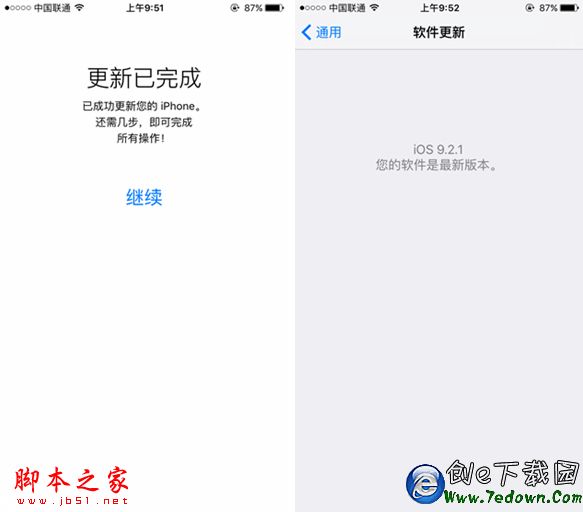
方法二:通過iTunes升級/恢復
注意事項:
1、通過iTunes恢復固件會導致清空iOS設備上所有的資料,建議先備份好重要資料;
2、已經越獄iPhone \ iPad \ iTouch使用iTunes升級 \ 恢復會可能報未知錯誤,請放心!iPhone \ iPad \ iTouch升級 \ 恢復失敗會自動進入恢復模式,請連接iTunes再恢復iOS 9.2.1固件一次就可以。
具體步驟:
1、下載對應的iOS9.2.1 正式版固件下載;
2、將iPhone \ iPad \ iTouch連接電腦打開iTunes;
3、按住鍵盤上Shift(上檔鍵)+鼠標左鍵點擊iTunes的更新 \ 恢復功能
4、iTunes會彈出對話窗--請選擇已經下載好的固件--點擊更新--等待iTunes運行。
5.、成功升級 \ 恢復iOS9.2.1正式版需要先激活設備才可以正常使用!
備注:請按照系統提示步驟完成!
方法三:DFU模式或恢復模式強制升級
注意事項:
此方法會抹掉你設備上的所有資料,請注意備份!
具體步驟:
1、打開iTunes,斷開iOS設備與電腦的連接。長按【home鍵】+【電源鍵】8秒強制關機 -- 關機後長按【home】鍵8秒--通過USB數據線連接電腦,或者請把設備鏈接電腦,先按住電源鍵2~3秒,然後繼續同時按住電源鍵和 Home鍵,持續到第10秒的時候,請立即松開電源鍵,並繼續保持按住Home鍵,直到在電腦上看到識別到DFU狀態下的USB設備時就進入到DFU模式了,這個時候iTunes會自動或者手動啟動。
2、iTunes會自動檢測到一台等待恢復的設備,點擊確定;
3、按住鍵盤上的shift鍵+iTunes上的“恢復”,選擇固件;
4、設備就會開始重新刷機,恢復到一個全新的系統;
5、恢復完成之後,在iTunes上點擊“設置為新的設備”。